Тъй като все повече хора преминават към Signal, броят на докладваните грешки също се увеличава. Вече говорихме как да коригиране на проблеми с качеството на видеото, или какво да правите, ако сте не може да намери вашите контакти в Signal. Но много потребители също съобщават, че Signal не звъни, когато някой им се обади. Нека проучим как можете да поправите този досаден проблем на Android и iOS.
Какво да направите, ако сигналните повиквания не звънят на Android
- Уверете се, че устройството ви не е офлайн. Ако телефонът ви не е свързан с интернет, когато получите повикване в Signal, той няма да звъни. Ако имате защитна стена или приложение на трета страна, което ограничава достъпа на Signal до интернет, деактивирайте съответните приложения. Превключете към друга интернет връзка и проверете дали проблемът е изчезнал.
-
Деактивирайте режима „Не безпокойте“.. Вашият терминал няма да звъни, докато тази опция е включена. Плъзнете надолу с два пръста и деактивирайте режима DND.

-
Деактивирайте настройките за пестене на батерията. Ако батерията ви е изтощена, функцията за пестене на батерията може да попречи на сигнала да звъни, за да удължи живота на батерията ви. Отидете на Настройки, изберете батерия, и деактивирайте функцията си за пестене на батерия.

-
Сигнал за актуализиране. Уверете се, че използвате най-новата версия на приложението Signal на вашия терминал. Стартирайте Google Play Store приложение, потърсете Signal и натиснете Актуализация бутон, ако е наличен. Ако този проблем засяга само определени контакти, помолете ги да актуализират и Signal. Накарайте ги да ви се обадят отново и да проверят дали приложението звъни този път.

-
Проверете настройките си за дата и час. Ако вашият терминал използва неправилни настройки за дата и час, може да не успее да се свърже със сървърите на Signal. Отидете на Настройки, изберете Дата и час, и оставете Android да зададе автоматично вашите настройки за дата и час.

-
Изчистете кеша на приложението. Отидете на Настройки за Android, изберете Приложения, и докоснете Всички приложения. Отидете на Сигнал, изберете Съхранение, и натиснете Изтрий кеш-памет бутон.

-
Проверете настройките си за поверителност. Уверете се, че на Signal е разрешен достъп до вашите контакти. Отидете на Настройки за Android, изберете поверителност, и отидете на Мениджър на разрешения. Разрешете на Signal достъп до вашия списък с контакти.

- Активирайте WiFi повиквания. Ако моделът ви телефон поддържа тази функция, активирайте я и проверете резултатите.
- Преинсталирайте сигнала. Ако нито едно от тези потенциални решения не реши проблема ви, деинсталирайте Signal и рестартирайте телефона си. След това стартирайте приложението Google Play Store и преинсталирайте Signal.
Сигналните повиквания няма да звънят на iPhone
Ако екранът на вашия iPhone е заключен, видео разговорите ще показват известие, вместо да звънят. За да покажете известия на заключения екран, отидете на Настройки на iPhone → Сигнал → Известия → Сигнали → изберете Заключен екран.
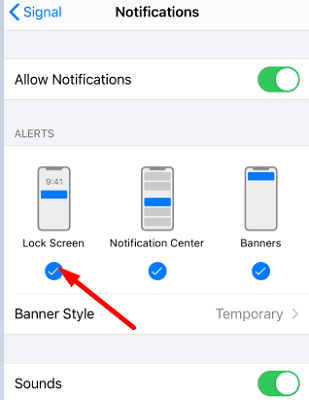
Като Сигнал потвърдено в GitHub, това е предвидено поведение. Видео разговорите не звънят като нормални разговори на iPhone поради ограниченията на iOS. Като заобиколно решение можете първо да стартирате аудио повикване и след това да преминете към видео, след като разговорът е в ход.
Ако проблемът продължава, можете да използвате решенията за отстраняване на неизправности, които по-рано изброихме за Android.
Заключение
Ако сигналните повиквания не звънят на Android или iOS, не забравяйте да деактивирате режима „Не безпокойте“. Освен това изключете своя спестовник на батерията и инсталирайте най-новата версия на приложението Signal на вашия терминал. Ако проблемът продължава, проверете настройките си за дата и час и изчистете кеша на приложението. Тези съвети помогнаха ли ви да отстраните проблема? Уведомете ни в коментарите по-долу.